McAfee SiteAdvisor — это подключаемый модуль веб-браузера, который предоставляет пользователям предупреждения о потенциально вредоносных веб-сайтах. Но иногда вы можете захотеть удалить McAfee SiteAdvisor, потому что, хотя это может показаться полезным инструментом, он также может снизить производительность вашего компьютера и вызвать проблемы совместимости с другим программным обеспечением.
Если вы решили, что приложения больше не нужны, вы можете столкнуться с трудностями при попытке удалить программы.
В этой статье мы предоставим вам пошаговое руководство о том, как полностью удалить McAfee SiteAdvisor с вашего компьютера, чтобы ваша система работала с оптимальной производительностью.
Содержание: Часть 1. Что делает McAfee SiteAdvisor?Часть 2. Как полностью удалить McAfee SiteAdvisorЧасть 3. Полезный инструмент для удаления McAfee SiteAdvisor на MacЧасть 4. Вывод
Часть 1. Что делает McAfee SiteAdvisor?
McAfee SiteAdvisor — это расширение веб-браузера, которое предоставляет пользователям рейтинги безопасности веб-сайтов в режиме реального времени на основе их репутации и потенциальных угроз безопасности. Он также предупреждает пользователей о любых попытках фишинга, загрузке вредоносных программ или спам-ссылках, которые могут присутствовать на веб-сайте.
Хотя McAfee SiteAdvisor может показаться полезным инструментом, некоторые пользователи могут удалить его по разным причинам. Одна из распространенных причин заключается в том, что это может значительно снизить производительность компьютера, особенно при работе в Интернете. Постоянное сканирование веб-сайтов и всплывающие предупреждающие сообщения могут отвлекать и раздражать некоторых пользователей.
Кроме того, некоторые пользователи могут обнаружить, что McAfee SiteAdvisor несовместим с другим их программным обеспечением, что приводит к ошибкам или сбоям.
Другая причина, по которой некоторые пользователи могут захотеть удалить McAfee SiteAdvisor, заключается в том, что они предпочитают использовать другие меры безопасности для защиты своих компьютеров от потенциальных угроз. Существует множество других расширений веб-браузера и антивирусного программного обеспечения, которые предлагают функции и возможности, аналогичные McAfee SiteAdvisor.
В целом, несмотря на то, что McAfee SiteAdvisor может быть полезным инструментом для некоторых пользователей, другие могут решить удалить его из-за его влияния на производительность компьютера, проблем совместимости или предпочтения других мер безопасности.
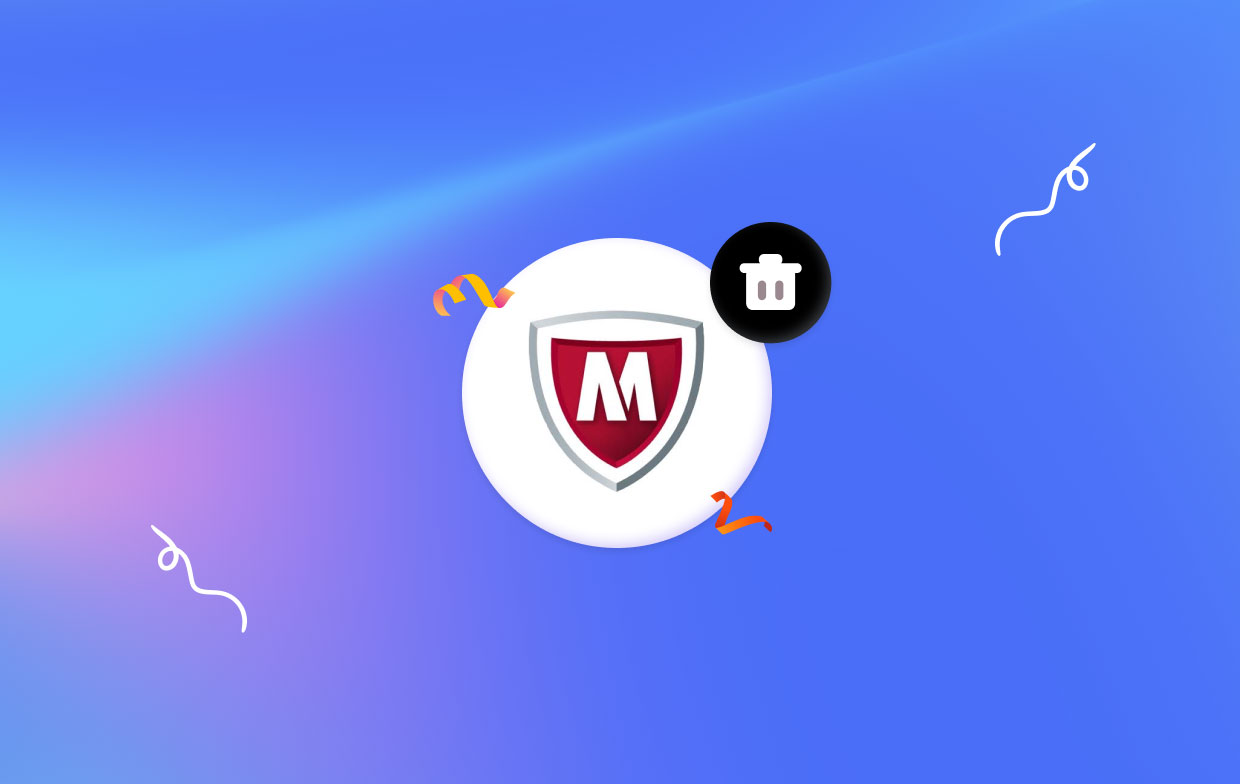
Проблемы, с которыми вы можете столкнуться при использовании McAfee SiteAdvisor
Пользователи могут столкнуться с рядом проблем с McAfee SiteAdvisor, в том числе:
- Проблемы совместимости. Некоторые пользователи сообщали о проблемах совместимости с другим программным обеспечением или браузерами после установки McAfee SiteAdvisor.
- Проблемы с производительностью: McAfee SiteAdvisor может привести к снижению производительности или повышенному использованию ресурсов на некоторых компьютерах.
- Ложные срабатывания: McAfee SiteAdvisor может помечать некоторые безопасные веб-сайты как потенциально опасные, причиняя неудобства пользователям.
- Нежелательные всплывающие окна. Некоторых пользователей постоянные всплывающие окна McAfee SiteAdvisor могут раздражать и мешать работе в Интернете.
- Проблемы с удалением. Некоторые пользователи сообщают, что полностью удалить McAfee SiteAdvisor из своих систем сложно, что может привести к конфликтам с другим программным обеспечением.
- Вопросы конфиденциальности: McAfee SiteAdvisor может собирать данные о вашем поведении в Интернете и отправлять их обратно в компанию для анализа, что может вызвать у некоторых пользователей проблемы с конфиденциальностью.
- Раздутое ПО: McAfee SiteAdvisor может поставляться в комплекте с другим ненужным программным обеспечением, таким как панели инструментов или рекламное ПО, которое может занимать драгоценное место на диске и замедлять работу компьютера.
- Несовместимость с более новыми операционными системами: McAfee SiteAdvisor может быть не полностью совместим с более новыми версиями операционных систем Mac или Windows, что может привести к потенциальным проблемам или ошибкам.
- Ненужные функции: некоторые пользователи могут не счесть функции McAfee SiteAdvisor полезными или необходимыми и могут предпочесть использовать альтернативные инструменты или методы для защиты своей безопасности и конфиденциальности в Интернете.
Существуют также ограничения других приложений, таких как Xcode, которые не поддерживают рабочие среды с вкладками для работы с несколькими окнами, и тогда вы можете удалить Xcode. Важно отметить, что не все пользователи могут столкнуться с этими проблемами при работе с McAfee SiteAdvisor. Однако, если у вас возникнут какие-либо проблемы с программным обеспечением, возможно, лучше удалить программу из вашей системы.
Часть 2. Как полностью удалить McAfee SiteAdvisor
Чтобы полностью удалить McAfee SiteAdvisor, выполните следующие действия:
- Закрыто во всех браузерах и убедитесь, что McAfee SiteAdvisor не работает в фоновом режиме.
- Откройте Finder и перейдите к Приложения
- Найдите приложение McAfee SiteAdvisor и перетащите его в корзину. Кроме того, вы можете щелкнуть правой кнопкой мыши приложение и выбрать Переместить в корзину.
- Введите пароль администратора при появлении запроса.
- пустой Корзина, чтобы безвозвратно удалить приложение и все связанные с ним файлы.
- Restart ваш компьютер, чтобы убедиться, что все остатки программы полностью удалены.
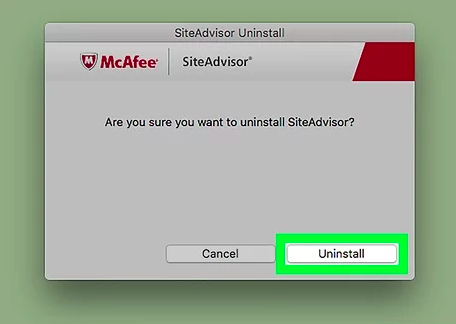
Важно отметить, что описанные выше действия удаляют только приложение McAfee SiteAdvisor с вашего компьютера. Чтобы полностью удалить все следы McAfee SiteAdvisor, включая любые оставшиеся файлы или записи реестра, рекомендуется использовать специальный инструмент удаления.
Часть 3. Полезный инструмент для удаления McAfee SiteAdvisor на Mac
Если вы ищете быстрый и простой способ удалить McAfee SiteAdvisor и все связанные с ним файлы с вашего Mac, вам следует изучить iMyMac PowerMyMac.
PowerMyMac — это полная утилита для Mac с множеством инструментов и возможностей, которые помогут вам очистить и оптимизировать ваш Mac. Средство удаления приложений — одна из его основных функций, позволяющая полностью удалить нежелательные программы и все связанные файлы с вашего Mac всего за несколько кликов.
Выполните следующие процедуры, чтобы удалить McAfee SiteAdvisor с помощью PowerMyMac:
- На своем Mac загрузите и установите PowerMyMac.
- Запустите приложение и выберите Деинсталлятор приложений с левой боковой панели.
- Выберите SCAN для поиска всех подключенных файлов.
- Изучите результаты сканирования и выберите все файлы, связанные с McAfee SiteAdvisor.
- Нажмите ЧИСТКА кнопку, чтобы удалить все файлы, которые вы выбрали.
- Подождите, пока деинсталлятор завершит свою работу.
- Restart ваш компьютер, чтобы убедиться, что все остатки программного обеспечения были полностью удалены.

Когда вы используете PowerMyMac для удаления McAfee SiteAdvisor, вы можете быть уверены, что все связанные файлы и записи реестра были полностью удалены с вашего Mac, освобождая ценное дисковое пространство и повышая общую эффективность системы.
В дополнение к программе удаления приложений PowerMyMac включает в себя средство очистки ненужных файлов, средство поиска дубликатов и средство очистки конфиденциальности, что делает его универсальным решением для очистки и оптимизации вашего Mac.
Часть 4. Вывод
Подводя итог, можно сказать, что McAfee SiteAdvisor может быть полезным инструментом для определенных пользователей, но потенциально может влиять на скорость работы компьютера и совместимость с другими приложениями. Крайне важно использовать надежное и комплексное приложение для удаления, чтобы правильно удалить McAfee SiteAdvisor от вашего Mac.
PowerMyMac — это настоятельно рекомендуемая программа для удаления McAfee SiteAdvisor и всех связанных файлов, а также предоставления других важных функций для обслуживания и оптимизации вашего Mac. Попробуйте, и вы получите чистый и оптимизированный опыт работы с Mac.



